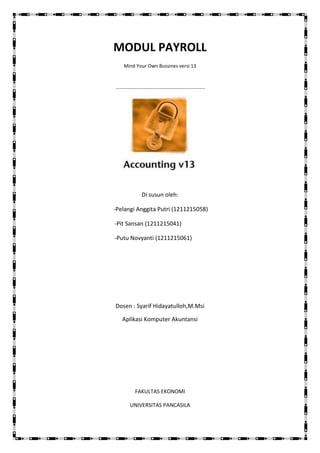
Modul payroll myob v13 full
- 1. MODUL PAYROLL Mind Your Own Bussines versi 13 Di susun oleh: -Pelangi Anggita Putri (1211215058) -Pit Sansan (1211215041) -Putu Novyanti (1211215061) Dosen : Syarif Hidayatulloh,M.Msi Aplikasi Komputer Akuntansi FAKULTAS EKONOMI UNIVERSITAS PANCASILA
- 2. KATA PENGANTAR Puji syukur penulis panjatkan kehadirat Tuhan Yang Maha Esa, yang telah berkenan memberi petunjuk dan kekuatan kepada penyusun sehingga tugas makalah aplikasi komputer akuntansi yang berjudul “MODUL PAYROLL DALAM MYOB V13” ini dapat selesai tepat pada waktunya. Tidak lupa pula penyusun ucapkan terimakasih kepada semua pihak yang telah memberi dukungan dalam penyelesaian tugas makalah ini. Makalah ini berisikan tentang pengenalan-pengenalan MYOB V13 khususnya pada payroll account atau penggajian karyawan didalam perusahaan. Makalah ini disajikan bukan semata untuk tugas yang dosen berikan melainkan untuk para pemula yang baru menggunakan myob. Penyusun menyadari bahwa dalam penyelesaian tugas makalah ini masih banyak kekurangan. Oleh sebab itu, penyusun sangat mengharapkan kritik dan saran yang bersifat membangun. Jakarta, 10 Juni 2012 Penulis
- 3. DAFTAR ISI Halaman Judul .......................................................................................................................... Kata Pengantar ........................................................................................................................ i Daftar Isi ...................................................................................................................................ii Pengenalan MYOB v13 ............................................................................................................1 Mengenal Command Center pada MYOB ............................................................................................ 7 Pengenalan Modul Payroll .....................................................................................................................9 Kelebihan dan Kekurangan Payroll ..................................................................................................... 14 Daftar Pustaka .....................................................................................................................................15
- 4. Contoh kasus penggajian bulanan. Pembayaran Gaji Bulan Juni 2012. 1. Nama Karyawan : Andi Bagian : Produksi No. Chek : 032 Gaji : Rp 2.350.000 2. Nama Karyawan : Tara Bagian : No. Chek : 32 Gaji : Rp 2.250.000 3. Nama Karyawan : Dera Bagian : No. Chek : 33 Gaji : Rp 2.250.000
- 5. PENGENALAN MYOB V13 MYOB Accounting Software versi 13 adalah pengembangan software akuntansi dari versi sebelumnya yang membantu dalam proses penjualan dan pembelian, track piutang dagang, hutang dagang (payable), pajak, dan masih banyak lagi kegiatan atau proses transaksi yang dapat dilakukan dalam software aplikasi MYOB ini. Pada tampilan pertama setelah diaktifkan, MYOB akan menampilkan jendela welcome to MYOB Accounting sebagai berikut :
- 6. Seperti yang kita lihat, terdapat 5 buah button yang masing-masing berfungsi sebagai berikut : Open : berguna untuk membuka data yang telah ada / pernah dibuat sebelumnya. Create : berguna untuk membuat data baru. Explore : digunakan untuk melihat contoh data akuntansi. Biasanya data ini telah disediakan bersamaan dengan program. What’s New : digunakan untuk melihat berbagai informasi terbaru dari MYOB Accounting yang sedang dipakai saat ini. Exit : digunakan untuk keluar dari program MYOB Accounting. Untuk memulai, kita pilih saja tombol create guna membuat data baru. Maka akan tampil jendela Introduction (perkenalan) berikut :
- 7. Klik saja button Next. Selanjutnya akan tampil jendela Company Information ( informasi mengenai perusahaan ) yang akan dibuat : Pada jendela ini, kita isikan data-data mengenai perusahaan yang akan dibuat seperti nama perusahaan, alamat, telpon, nomor fax dan alamat e-mail. Selanjutnya klik button Next >. Maka akan ditampilkan jendela Accounting Information (informasi mengenai periode akuntansi yang akan dipakai) oleh perusahaan :
- 8. - Pada kolom Current Financial Year isikan dengan tahun berjalan misalnya 2012. - Pada kolom Last Month of Financial Year isikan dengan bulan terakhir dari proses akuntansi yang akan digunakan. Biasanya Desember / akhir tahun. - Pada kolom Conversion Month isikan dengan bulan dimulainya proses akuntansi yang akan dipakai. Biasanya Januari / awal tahun. - Pada kolom Number of Accounting Periode isikan dengan jumlah bulan yang akan dipakai dalam proses akuntansi. Biasanya 12 bulan / Twelve. Setelah semua terisi selanjutnya klik button Next. Selanjutnya akan ditampilkan jendela konfirmasi atas data-data yang telah diisikan sebelumnya.
- 9. Bila data-data yang diisi telah dianggap sesuai, klik button Next. Namun bila terdapat kesalahan pengisian, klik button Back untuk kembali ke jendela sebelumnya untuk memperbaiki data
- 10. Pada jendela Account List kita dapat memilih bentuk perusahaan yang akan dibuat dimana pemilihan bentuk perusahaan ini akan mempengaruhi bagan rekening awal yang akan dipakai perusahaan. Terdapat 3 pilihan yang tersedia, yakni : - I would like to start with one of the lists provided by MYOB Accounting. Bila opsi ini yang dipilih, berarti kita akan mempergunakan salah satu dari sekian template perusahaan yang disediakan oleh MYOB seperti perusahaan jasa, manufaktur dan lain-lain. - I would like to import a lists of accounts provided by my accountant after I’m done creating my company profile. Bila opsi ini dipilih, berarti kita akan mempergunakan bentuk perusahaan yang ditentukan kemudian dimana datanya akan dicopy dari sumber di luar program MYOB. - I would like to build my own accounts lists once I begin using MYOB. Bila opsi ini dipilih, berarti kita akan menentukan bentuk usaha dan bagan rekening yang akan dibuat sendiri. Opsi ini biasanya dipilih karena jenis usaha yang akan kita lakukan tidak tersedia / tidak sesuai dengan yang tersedia dalam MYOB. Untuk diperhatikan, opsi apapun yang dipilih kita tetap dapat mengelola rekening nantinya seperti mengedit, menghapus dan lain-lain.
- 11. Selanjutnya klik button Next untuk menampilkan jendela Company File Pada jendela tersebut, MYOB Accounting memberitahukan dimana letak penyimpanan file /folder data perusahaan kita pada komputer. Biasanya MYOB akan menyimpan data-data yang kita buat ke dalam folder dimana kita menginstall MYOB. Apabila kita ingin merubah letak penyimpanan, klik saja button Change untuk merubah alamat penyimpanan. Selanjutnya klik button Next untuk membuat sebuah file baru berdasarkan data-data yang telah kita isikan sebelumnya.
- 12. MENGENAL COMMAND CENTER PADA MYOB V13 Setelah pada pengisian informasi perusahaan, maka pada kesempatan ini kita akan mempelajari secara umum berbagai fasilitas yang disediakan MYOB untuk pemrosesan akuntansi. Untuk mengawali, mari kita kenali dulu jendela command centre yang berisikan modul-modul utama dari MYOB Sebagaimana yang terlihat, MYOB 13 Ini menyediakan modul-modul utama yang terdiri dari Accounts - Banking – Sales – Time billing - Purchases – Payroll - Inventory – Card File . Masing-masing modul ini mewakili setiap kegiatan akuntansi seperti penjurnalan, penerimaan piutang, penjualan, pembelian dan sebagainya. Setiap modul memiliki bagian- bagian sendiri yang digunakan untuk kegiatan akuntansi.
- 13. Untuk lebih jelas, mari kita pelajari secara singkat masing-masing modul utama MYOB ini. 1. Accounts Modul Accounts adalah modul yang berisikan materi yang berkaitan dengan pemeliharaan bagan rekening seperti pembuatan rekening baru, edit rekening baru, penghapusan dan lain-lain. Selain itu juga modul accounts berisikan materi pencatatan jurnal untuk transaksi-transaksi umum (jurnal umum). 2. Banking Modul Banking adalah modul yang berisikan materi yang berkaitan dengan kegiatan- kegiatan lewat bank seperti pembayaran hutang melalui giro, penerimaan piutang, rekonsiliasi saldo perusahaan dengan saldo Bank dan lain-lain. 3. Sales Modul Sales adalah modul yang berisikan materi yang berkaitan dengan kegiatan penjualan seperti penerbitan faktur, surat jalan dan lain-lain. 4. Time Billing Modul Time Billing adalah modul yang digunakan untuk mencatat transaksi penjualan jasa yang termasuk dalam daftar aktivitas (activity list) yang dicatat melalui menu Time Billing. 5. Purchases Modul Purchases adalah modul yang berisikan materi yang berkaitan dengan kegiatan pembelian yang dilakukan perusahaan seperti pemesanan pembelian dan lain-lain. 6. Payroll Modul Payroll adalah modul yang digunakan untuk mencatat transaksi penggajian karyawan atau pegawai, meliputi perhitungan gaji pokok, bonus dan perhitungan pajak penghasilan karyawan. 7. Inventory Modul Inventory adalah modul yang berisikan materi yang berkaitan dengan pengelolaan persediaan seperti kartu persediaan, mentransfer persediaan dan lain- lain. 8. Card File, Modul Card File adalah modul yang berisikan materi yang berkaitan dengan pengelolaan daftar pelanggan, kreditor dan daftar kontak perusahaan dengan pihak lainnya.
- 14. PENGENALAN MODUL PAYROLL Payroll adalah modul yang disediakan MYOB untuk mengatur daftar penggajian karyawan dan transaksi-transaksi lain yang berkaitan dengan penggajian. Dengan memanfaat modul payroll, bila anda memiliki karyawan yang gajinya dihitung dari jam dia bekerja, anda tidak perlu menghitung ulang berapa yang mesti diterima setiap karyawan setiap minggu atau setiap bulan. Selain itu anda dapat membuat dan mengedit kategori gaji, seperti jenis gaji dan pajak –pajak yang berhubungan dengan gaji.
- 15. Gambar Jendela Payroll dan Gambar Payroll Information Keterangan : a. Payroll Categories : Digunakan untuk membuat dan mengedit kategori gaji b. Pay Employees : Digunakan untuk mencatat dan menedit gaji untuk para karyawan c. Print Paycheques : Digunakan untuk mencetak cek yang berhubungan dengan penggajian d. Print Payment Summaries : Digunakan untuk mencetak faktur-faktur pembelian yang belum terbayar e. Prepare Electronic Payment : Digunakan untuk memproses pembayaran karyawan, hutang dan pembayaran lain-lain yang melalui cek f. Transaction Journal : Digunakan untuk melihat rincian penggajian pada kelompok Disbursement
- 16. a. Membuat Kategori Gaji Kategori Gaji untuk setiap karyawan sebaiknya diatur terlebih dahulu melalui jendela Payroll Categories. Diawali dengan mengatur setup penggajian lakukan tahapan sebagai berikut : 1. Klik menu Setup, pilih General Payroll Information, Gambar Payroll Information : - The Current Payroll Year, menampilkan tahun penggajian yang berlaku sekarang atau tahun yang akan datang. - Number of Hours in a Full-Time Work Week, masukkan jumlah jam kerja selama seminggu. Nilai tersebut digunakan untuk memperhitungkan gaji dan jumlah pemotongan pajak dalam pembayaran gaji - Witholder Payer Number, masukkan nomor pembayaran / perusahaan - Round Net Pay Down to a Multiple of, nilai untuk membulatkan pembayaran bersih, dimulai dari 1 sampai 100 sen - Tax Table Revision Date, menampilkan tanggal revisi daftar pajak 2. Klik OK, sehingga akan tampil kotak dialog MYOB Accounting yang mengonfirmasikan tahun penggajian yang telah dimasukkan. Klik OK jika pengisian tahun tersebut sudah benar 3. Klik Load Tax Table jika ingin memasang skala pada data anda atau klik Leter jika ingin memasangnya belakangan 4. Klik OK 5. Pada Jendela Command Centre Payroll, klik Payroll Categories 6. Atur masing-masing kategori gaji o Wages : Kartu ini untuk menampilkan semua daftar gaji yang sesuai dengan jenis gaji dalam sistem MYOB o Entitlement : Kartu ini digunakan untuk menampilkan semua daftar pemberian judul dengan jenis pemberian judul dalam sistem MYOB o Deductions : Kartu ini untuk menampilkan semua daftar pengurangan gaji dengan jenis pengurangan gaji dalam sistem MYOB o Expenses : Kartu ini untuk menampilkan semua daftar biaya pemberian kerja dan jenis biaya dalam sistem MYOB
- 17. Klik New, untuk membuat kategori gaji baru Pada Wages Name, masukkan jenis gaji dan pada Type of Wage, pilih : o Salary, jika jenis gaji yang dibuat digunakan untuk menghitung pendapatan karyawan dalam jumlah pembayaran yang ditentukan tiap waktu, bulan atau tahun o Hourly, jika jenis gaji yang dibuat digunakan untuk menghitung pendapatan dalam perhitungan jam Checklis pada Override Employee Wage Expense Account jika jenis gaji yang dibuat mengabaikan biaya gaji Klik Employee dan tandai nama karyawan yang ditentukan untuk menerima jenis gaji yang dibuat, misalnya Darma Klik Exempt untuk memilih kategori pengurangan gaji yang dibebaskan, misalnya PAYG Withholding Klik OK Gambar Wages Information
- 18. b. Mencatat Gaji Anda dapat melakukan pencatatan gaji untuk setiap karyawan, ikuti tahapan- tahapan sebagai berikut : Pada jendela Command Centre, klik modul Payroll Klik tab Pay Employee Pilih perkiraan yang dihubungkan dengan pencatatan gaji o Pay from Account. Jika pencatatan penggajian tersebut dihubungkan o Group with Electronic Payments, jika pencatatan penggajian dihubungkan dengan pembayaran elektronik Pada Employee pilih nama karyawan yang akan dicatat penggajian Pada Cheque, masukkan nomor cek pembayaran Pada Date, masukkan tanggal transaksi pembayaran Pada kolom Amount, isikan besarnya nilai kategori gaji, jika semua nilai sudah masuk, secara otomatis pada Net Pay akan ditampilkan jurnal total bersih gaji karyawan yang bersangkutan Jika sudah selesai klik Record Gambar Formulir Pay Employee
- 19. Kelebihan dan Kekurangan PAYROLL Payroll System memiliki ciri dan kelebihan dalam hal berikut : * Sistem yang fleksibel dan dinamis * Konsistensi data * Konfigurasi elemen sistem yang disesuaikan dengan kebutuhan user * Kemudahan dalam pemakaian dan operasional * Tingkat keamanan yang sangat tinggi * Dapat dikembangkan menjadi sistem yang lebih besar * Pengisian data absensi dapat dilakukan dengan manual atau dengan mesin absensi Fungsi Payrol dalam HRD sangat lengkap dalam menangani sistem penggajian karyawan diperusahaan. Sistem dapat menangani antara lain : - Pembuatan Slip Gaji - Jenis & Pengelompokkan Gaji - Potongan bulanan otomatis (asuransi, pinjaman, dsb) - Laporan rekap gaji karyawan - PPh Kekurangan: a. Dalam versi 13, digit angka yang tampil dalam MYOB hanya 11 digit (99 miliar), lebih dari 11 digit laporan harus di ekspor ke Excel agar semua angka bisa dilihat. Hal ini tentu mengurangi tingkat efisiensi kinerja perusahaan tersebut. b. Meski telah Multi user, tetapi tidak bisa digunakan secara bersamaan. c. Format neraca masih menggunakan standar Australia. Neraca yang ditampilkan adalah Aset – Kewajiban = Net Asset (Modal) d. Belum mendukung multi currency (mata uang). e. Belum mendukung multi gudang. Hal ini cukup mengganggu bila perusahaan yang menggunakan software ini memiliki lebih dari satu gudang.
